目录
1、创建网格
首先,我们在创建渔网前,需要指定渔网覆盖的范围。这里我们就以四子王为例
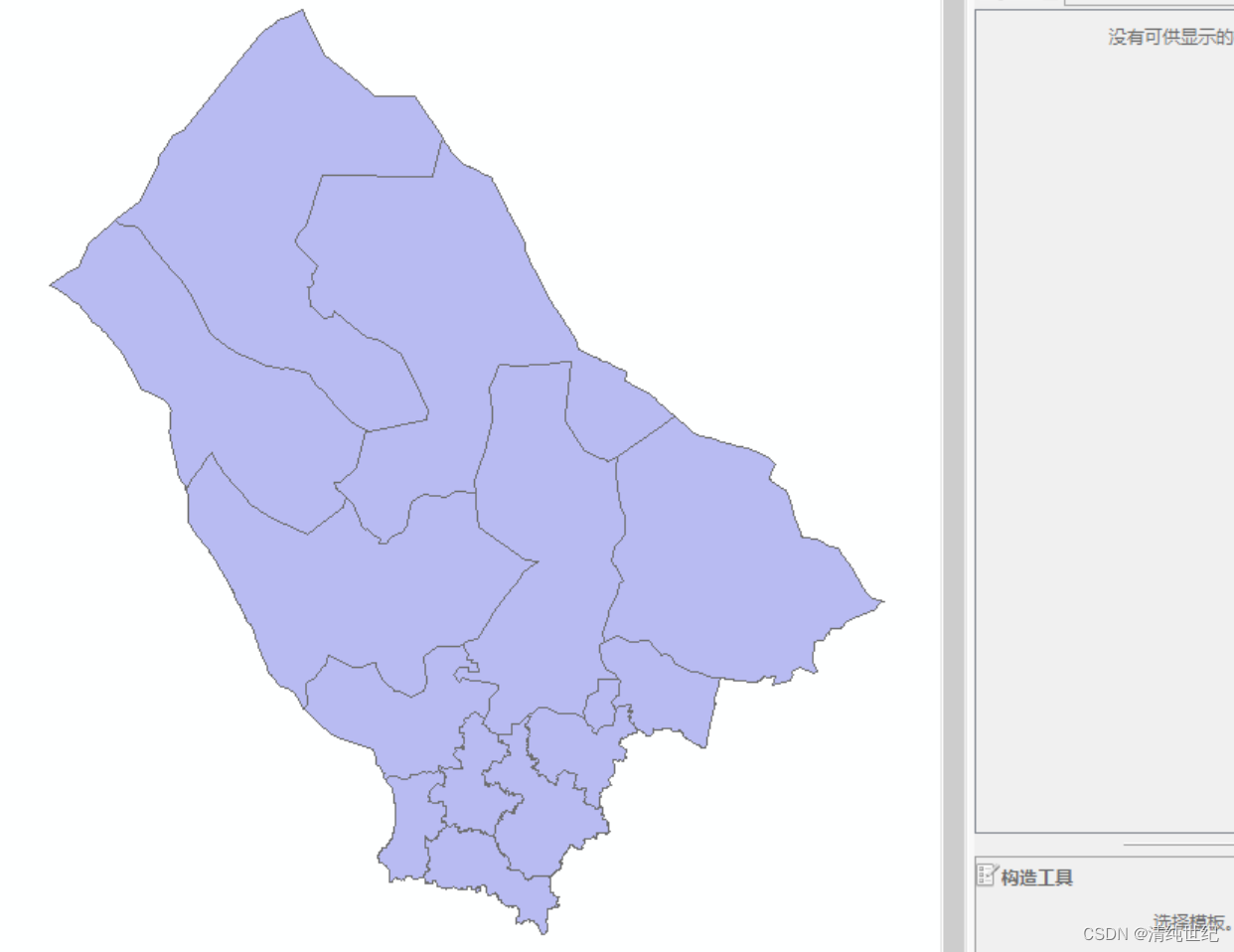
在ArcMap软件中,我们依次选择“Toolboxes”→“Data Management Tools(数据管理工具)”→“Sampling(采样)”→“Create Fishnet(创建渔网)”选项;如下图所示。

在显示的创建渔网对话框内,设置好输出要素位置,模板选择需要制作格网的图层,像元宽度和高度设置为10000,不勾选创建标注点,几何类型选择面(polygon)。
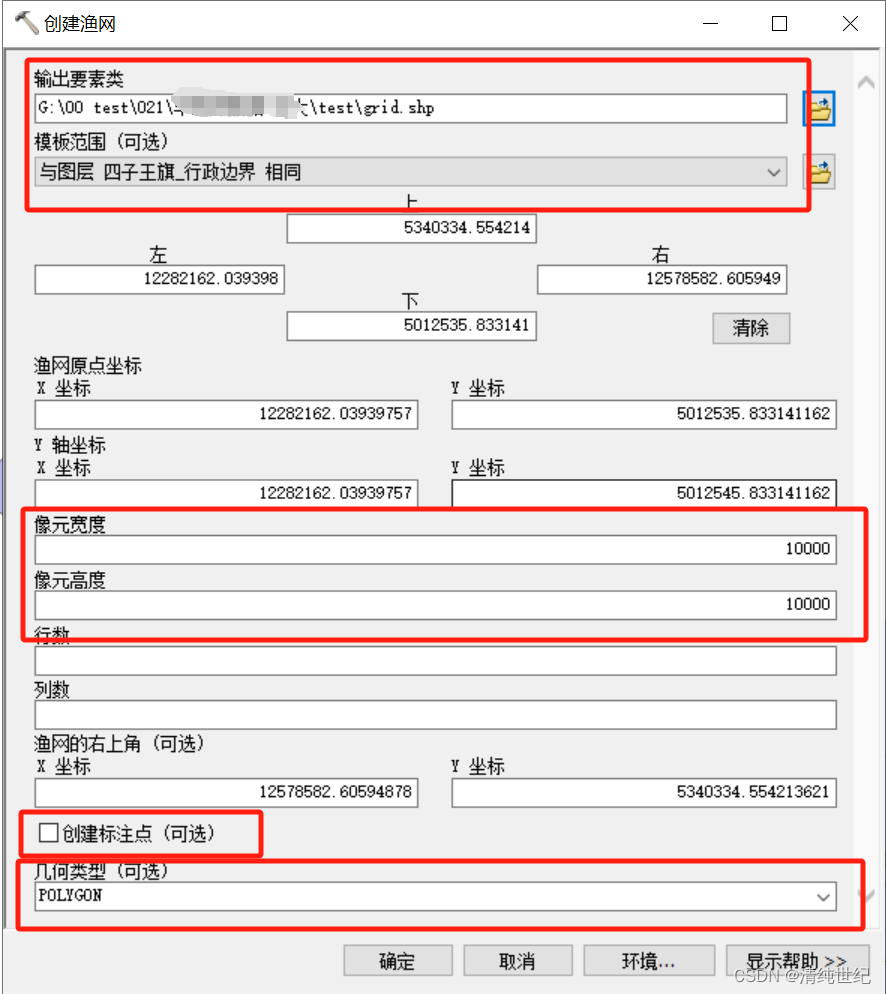
注:只需要设置我勾选的这几个参数即可
其中,第一个参数为保存渔网矢量文件的路径与名称,第二个参数是生成渔网的空间范围,即四子王矢量文件(如果我们不是基于一个指定的文件来划定渔网生成的范围,那么可以手动在第二个参数下方的数据框中分别手动输入范围限定数据。)
接下来,我们需要设置渔网中每一个格网的长度与宽度,也就是上图中的10000那两个参数(就是参数单位;如果是地理坐标就是度,如果的投影坐标就是米;如果没有坐标,就是像元);如果我们需要指定渔网格网的个数而不是其长度与宽度,就设置接下来的两个参数即可(也就是上图中空白的两个参数),并将表示长度与宽度的参数栏设置为空白或0值。
随后,接下来的一行参数栏用以设置渔网右上角的坐标;接下来的一个勾选项,表明我们是否需要同时生成一个点矢量要素,这一矢量要素用以标注渔网中每一个格网的中点;最后一个参数表明我们最后得到的渔网矢量文件,是线要素图层还是面要素图层。
设置完全部参数后,点击“OK”即可运行工具;工具运行后,将得到渔网矢量文件
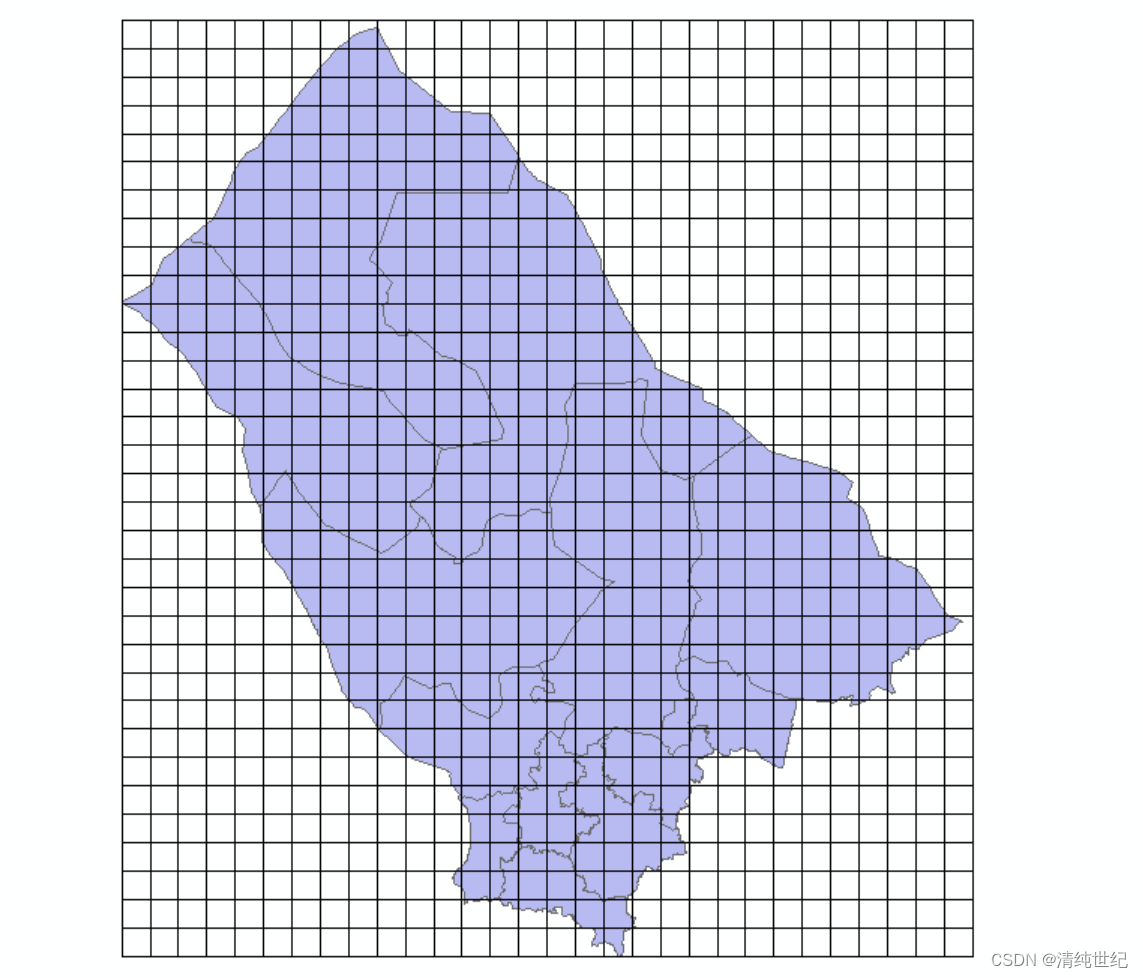
2、裁剪边界外的网格
但是,有时候,我们只是需要边界内的网格,这时可以通过裁剪工具进行裁剪,在菜单栏上点击"地理处理\裁剪",调用裁剪工具。

在显示的裁剪对话框内,设置好输入要素、裁剪要素和输出要素,如下图所示。

注意,第一栏输入要素应为创建的网格,第二栏裁剪要素应为边界。
点击确定后开始裁剪,裁剪后的效果如下图所示。

3、只保留边界内完整的网格
假设我们需要边界内的网格是完整的网格,则需要对裁剪后的网格进行筛选,在裁剪后的格网图层上点击右键,选择打开属性表。
随后,我们添加一个名为area的字段(浮点型)。
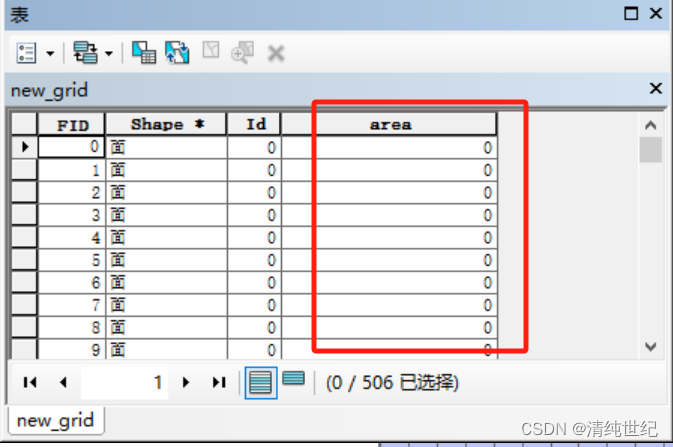
在新建的字段上面点击右键,选择计算几何。
在显示的计算几何对话框内,属性选择面积,单位选择平方千米。
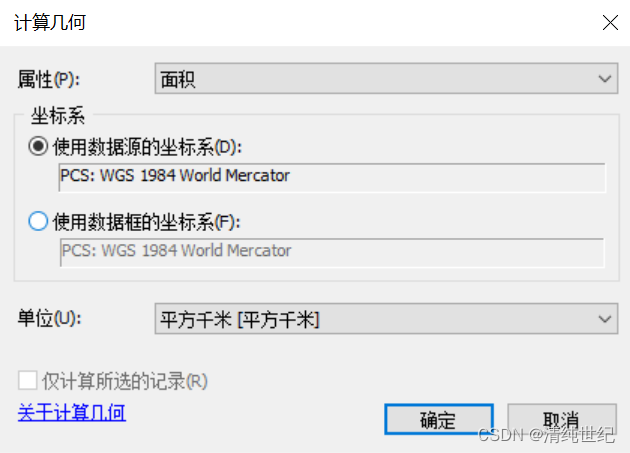
点击确定之后可以看到属性表内已经计算出来了面积,如下图所示。

选择降序排列,将数值为100的全部选择上。

在裁剪的格网图层上点击右键,选择"数据\导出数据",将选中的数据导出。
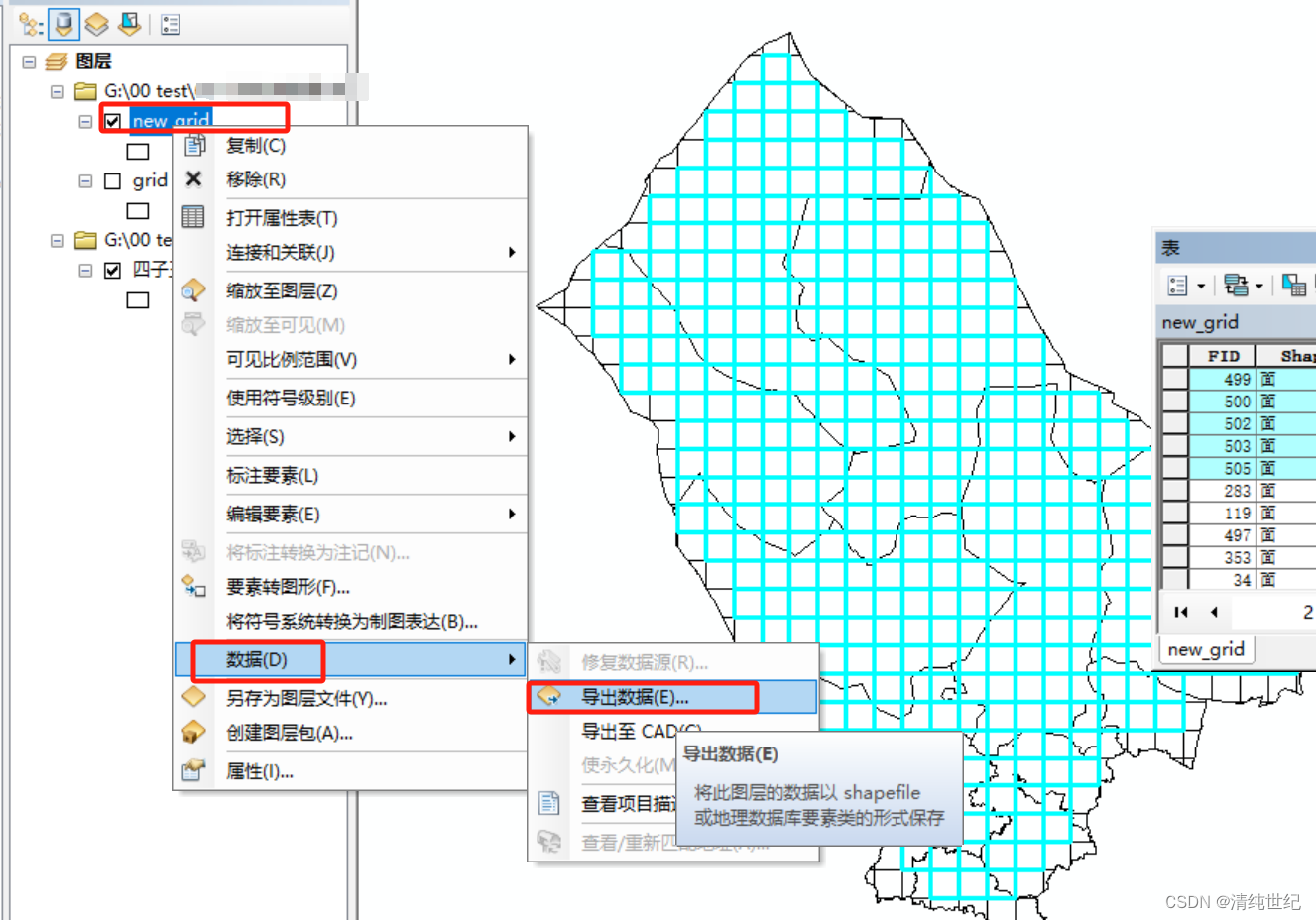
将导出的数据加载进来,可以看到,已经保留了边界范围内的完整格网。
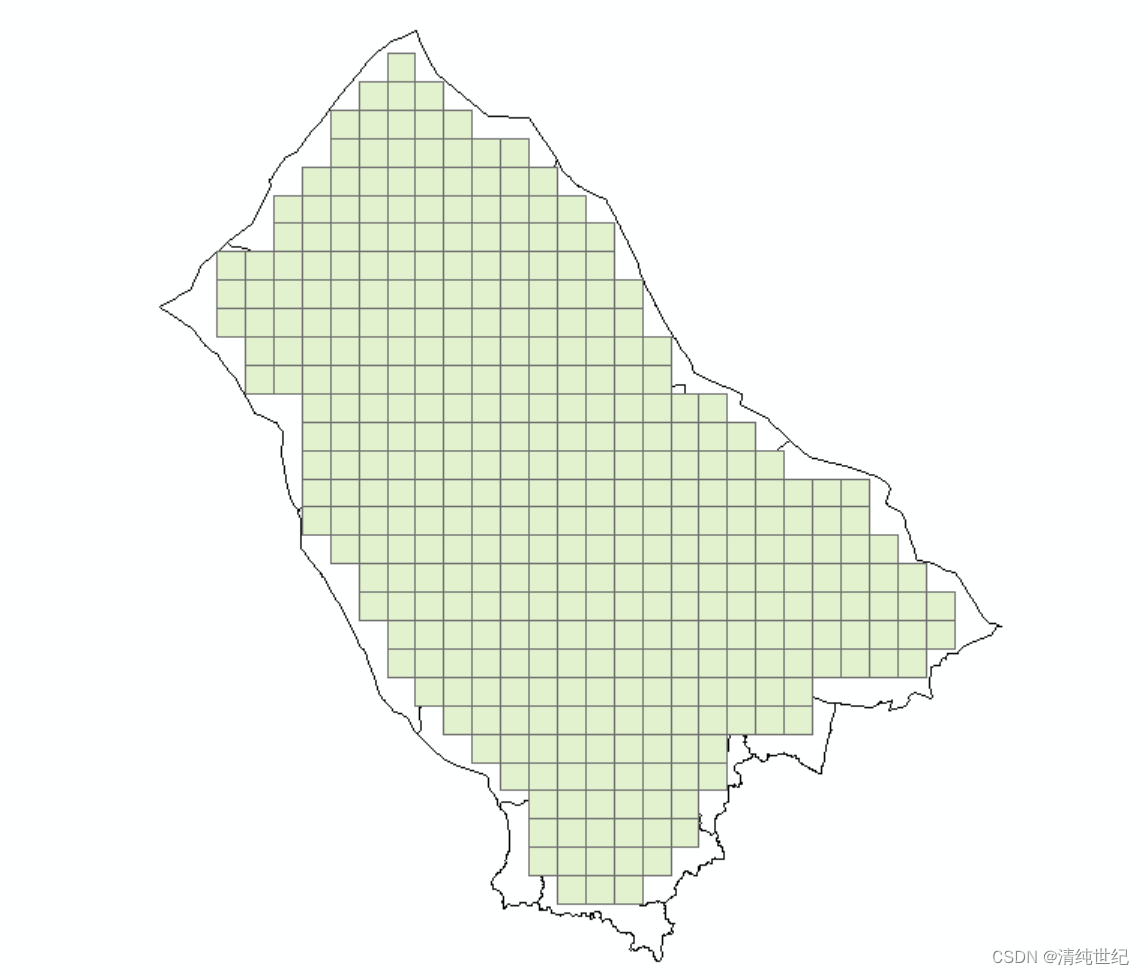
关于关注公众号:清纯世纪